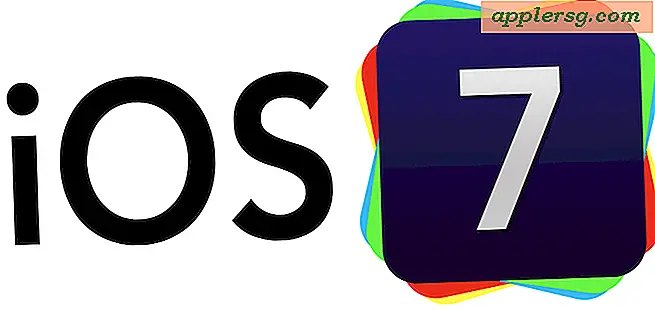Sådan gengives i Google Sketchup
Google SketchUp er et gratis 3D-modelleringsprogram til både Windows og Mac, som du kan bruge til at designe modeller af alt, hvad du ønsker, såsom en bygning, et nyt møbel til dit hjem eller et fantasirumskib. Når du designer en model i SketchUp, vises den i lavere opløsning, end det endelige billede vil være ved output. Dette sparer processorkraft. For at se din model som et fotorealistisk billede i høj opløsning skal du gengive den. SketchUp kan ikke gengive objekter alene, så du bliver nødt til at downloade og installere et rendering-plugin.
Indigo
Download Windows- eller Mac-versionen af Indigo fra webstedet Glare Technologies. Du kan købe Indigo og downloade den eller bruge den gratis til ikke-kommercielt arbejde med gengivelsesopløsningen begrænset til 0,7 megapixel. Også fra Glare Technologies, download Skindigo (Windows eller Mac), det gratis Indigo Renderer-plugin, der integrerer Indigo og SketchUp.
Dobbeltklik på installationsikonet for Indigo for at installere gengiveren. Dobbeltklik på Skindigo-installationsikonet for at gøre det tilgængeligt i SketchUp.
Klik på "File" i menuen SketchUp, derefter "Open" og vælg det projekt, du vil gengive.
Klik på "Plugins" i menuen og derefter på "Render Settings". Du kan lade disse være som standard for at få en idé om, hvordan en grundlæggende billedgengivelse vil se ud. Senere kan du justere højden og bredden på outputbilledet, bestemme hvilken type belysning der skal simuleres i billedscenen, vælge baggrundsbilleder og andre muligheder.
Klik på "Plugins" i menuen og derefter på "Render Scene". Dit billede begynder at gengives.
IDX Renditioner
Download Windows- eller Mac-versionen af IDX Renditioner fra IDX Design-webstedet. Du kan købe den fulde version og downloade den eller downloade en gratis 30-dages prøveversion af den fulde version eller en gratis version, der begrænser gengivelsesstørrelsen.
Dobbeltklik på IDX Renditioner for at gøre den tilgængelig til brug med SketchUp.
Klik på "File" i menuen SketchUp, derefter "Open" og vælg det projekt, du vil gengive.
Klik på et af tre ikoner på værktøjslinjen for enten "Preview Render", "Standard Render" eller "Presentation Render", som er forudindstillinger med gradvis højere opløsning. IDX Renditioner starter og begynder at gengive dit billede.
LightUp til SketchUp
Download Windows- eller Mac-versionen af LightUp for SketchUp fra LightUp-webstedet. Du kan købe og downloade det eller downloade en gratis 30-dages prøveperiode.
Dobbeltklik på installationsikonet for LightUp for SketchUp for at gøre det tilgængeligt til brug med SketchUp.
Klik på "File" i menuen SketchUp, derefter "Open", og vælg det projekt, du vil gengive.
Klik på “Oplysningsindstillinger” i menuen SketchUp, og klik i afkrydsningsfeltet “Belysning” for at vælge en lyskilde. Luk indstillingsvinduet, og klik derefter på den grønne "LightUp" -knap for at gengive billedet.
Tips
Hvor lang tid dit billede tager at gengive afhænger af dets kompleksitet, opløsning og størrelse samt computerens billedbehandlingsfunktion.